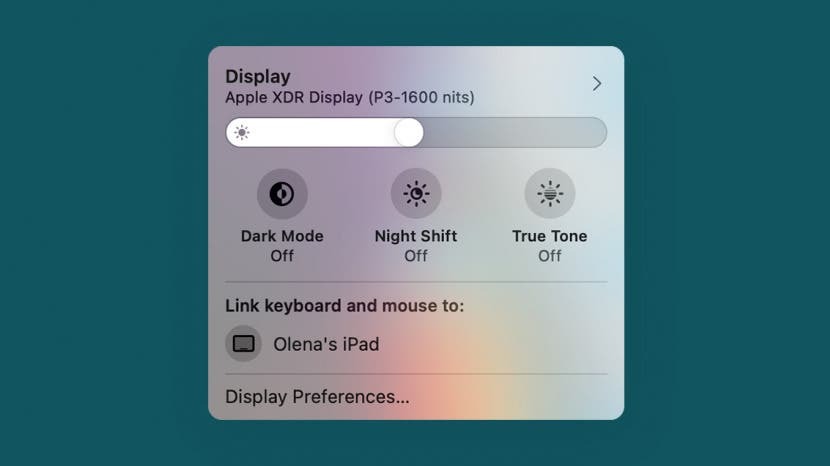
A 2021 júniusi bejelentése óta a Mac felhasználók izgatottan várják próbáld ki az univerzális vezérlést. Ezzel a jelenleg bétaverziós funkcióval más Mac- és iPad-eszközöket is vezérelhet egy központi Mac-ről, és használhatja annak billentyűzetét, egerét és billentyűzetét a csatlakoztatott eszközökön. Bár ez hasznos lehet, az is előfordulhat, hogy véletlenül rossz eszközön gépel, vagy elveszíti a Mac kurzort más képernyőkön. Megtanítom neked, hogyan kapcsold ki az Univerzális vezérlést, és hogyan kapcsold le ideiglenesen a többi eszközt.
Az útmutató tartalma:
- Az univerzális vezérlés kikapcsolása
- Az eszközök leválasztása az univerzális vezérlésről: 1. módszer
- Az eszközök leválasztása az univerzális vezérlésről: 2. módszer
Az univerzális vezérlés kikapcsolása
Ha folyamatosan elveszíti a Mac kurzort azáltal, hogy véletlenül egy másik eszköz képernyőjére helyezi, érdemes lehet kikapcsolni az Univerzális vezérlést, amíg nem használja. Egyszerűen kikapcsolhatja a Bluetooth-t vagy a WiFi-t Mac vagy iPad készülékén, de előfordulhat, hogy más okok miatt is használnia kell ezeket. Lekapcsolhatja az eszközt, de az automatikusan újracsatlakozhat. Az univerzális vezérlés kikapcsolása:
- Kattintson a Mac számítógépére Apple ikonra.
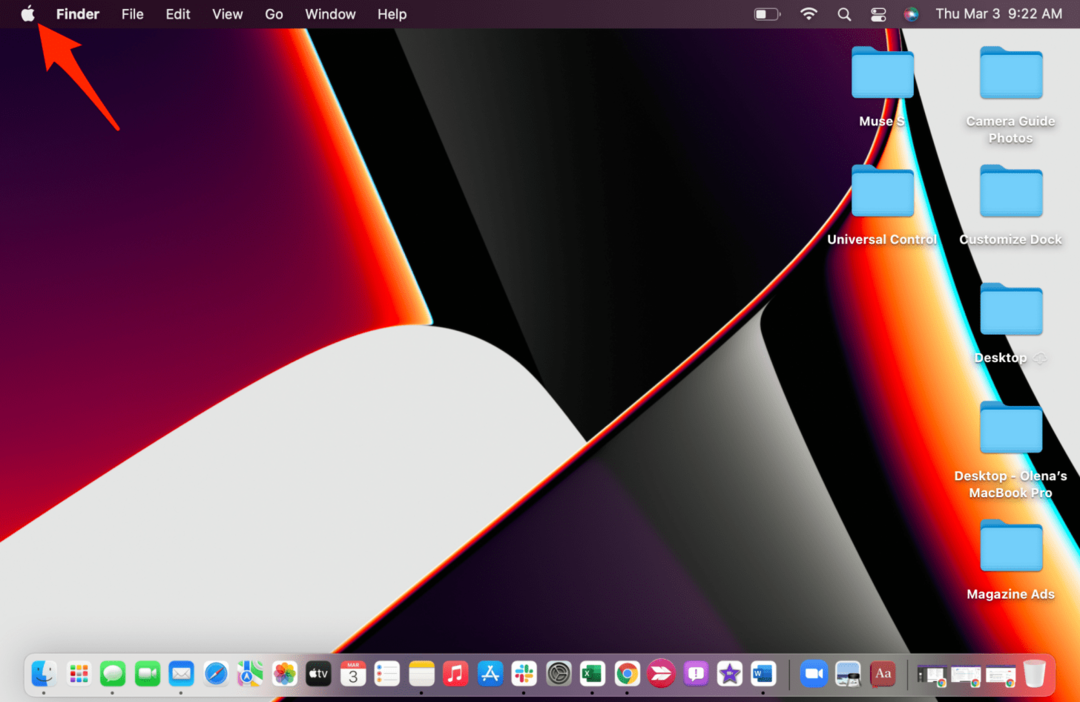
- Válassza ki Rendszerbeállítások.
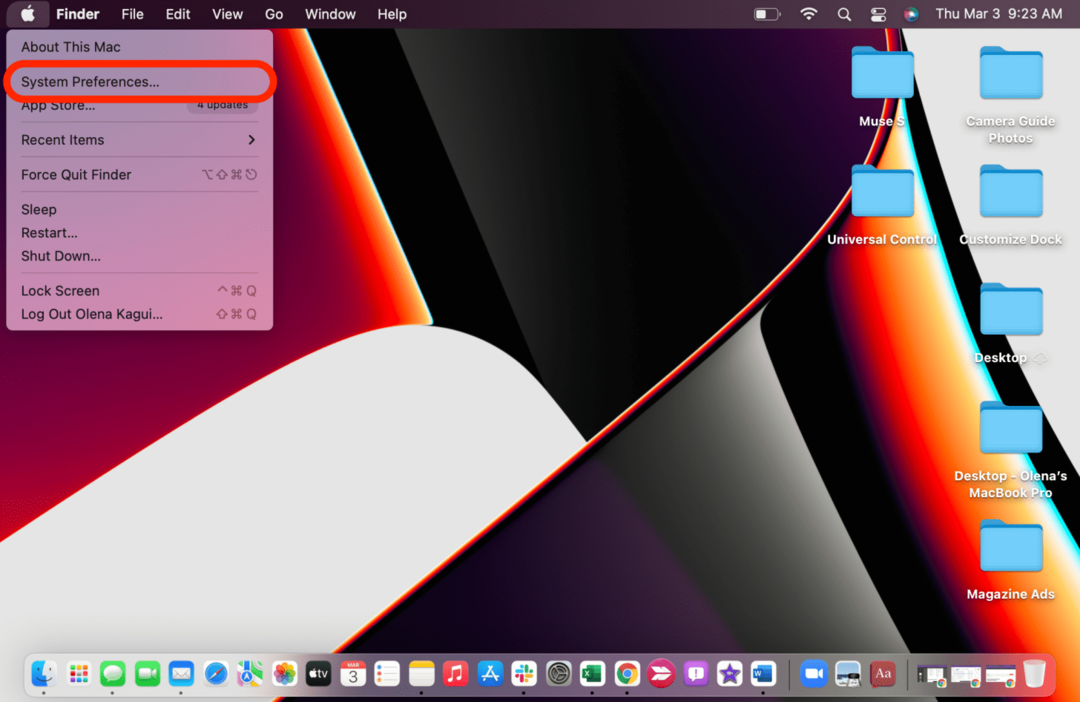
- Kattintson Megjeleníti.
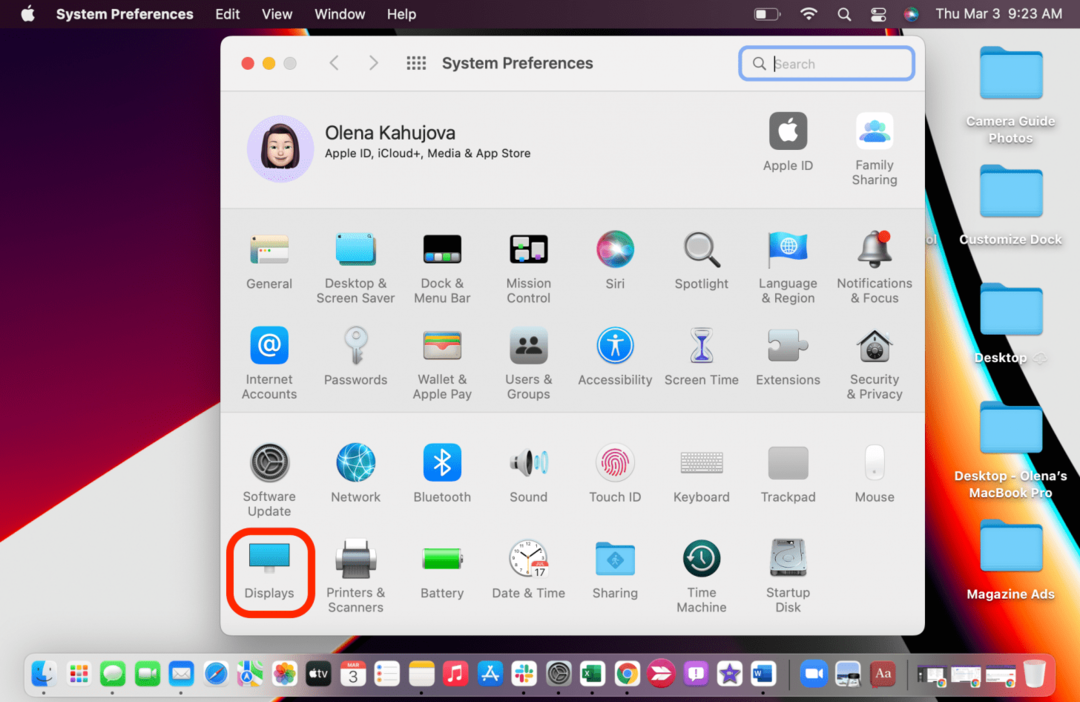
- Kattintson Univerzális vezérlés....
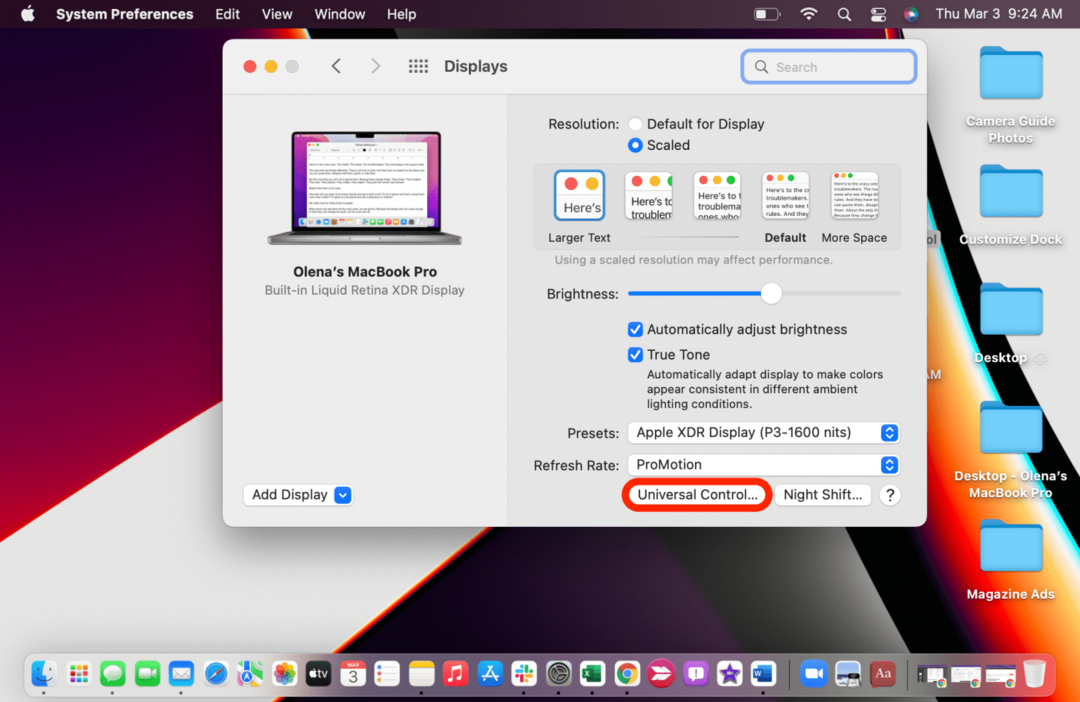
- Törölje a jelölést Engedélyezze a kurzor és a billentyűzet mozgását a közeli Mac vagy iPad között.
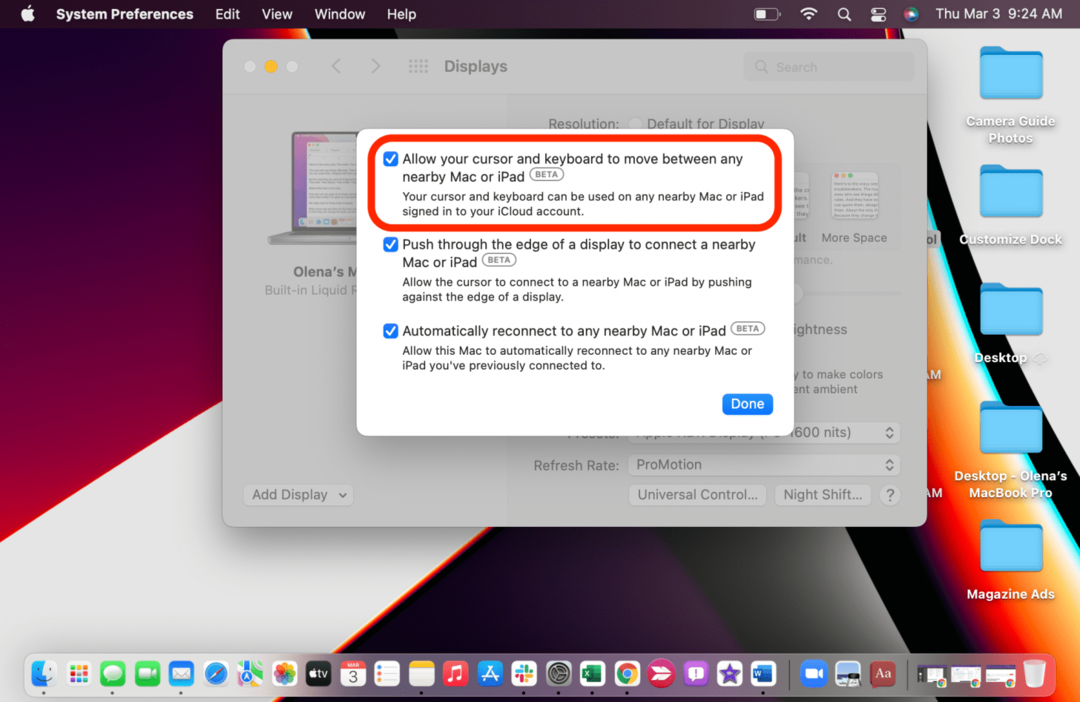
- Kattintson Kész.

Ne feledje, hogy a jövőben újra ki kell választania az Univerzális vezérlés használatához.
Vissza a tetejére
Az eszközök leválasztása az univerzális vezérlésről: 1. módszer
- Mac számítógépén nyissa meg a Irányító központ.
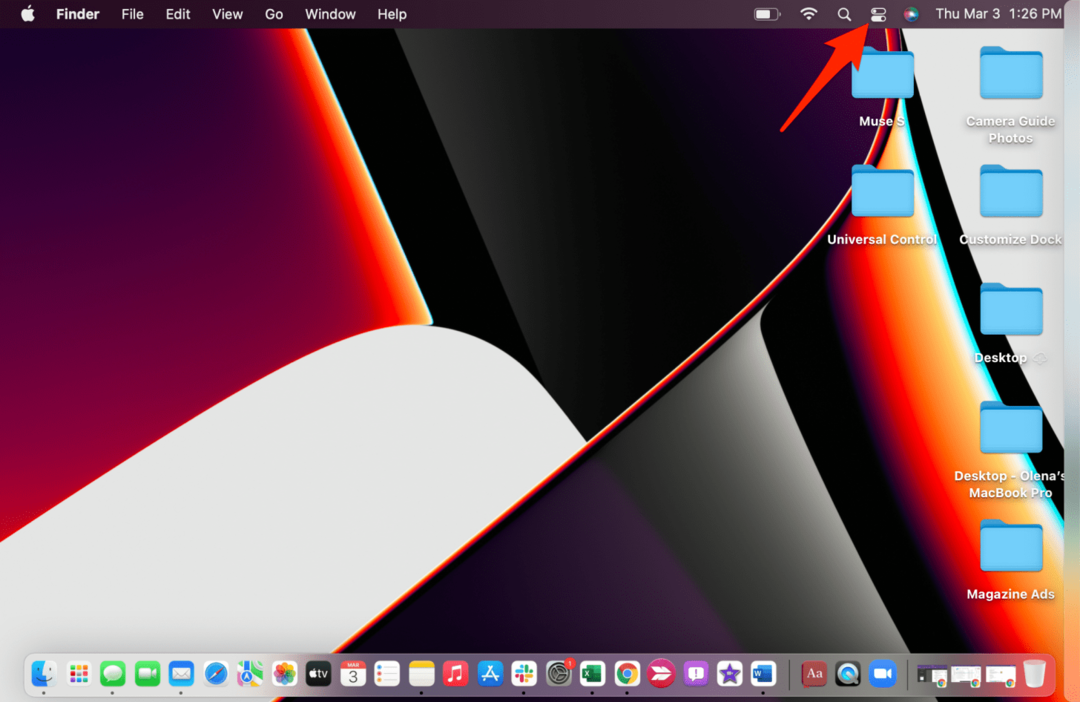
- Kattintson a kék kijelző ikonra. Amint szürke, megszakad a kapcsolat.
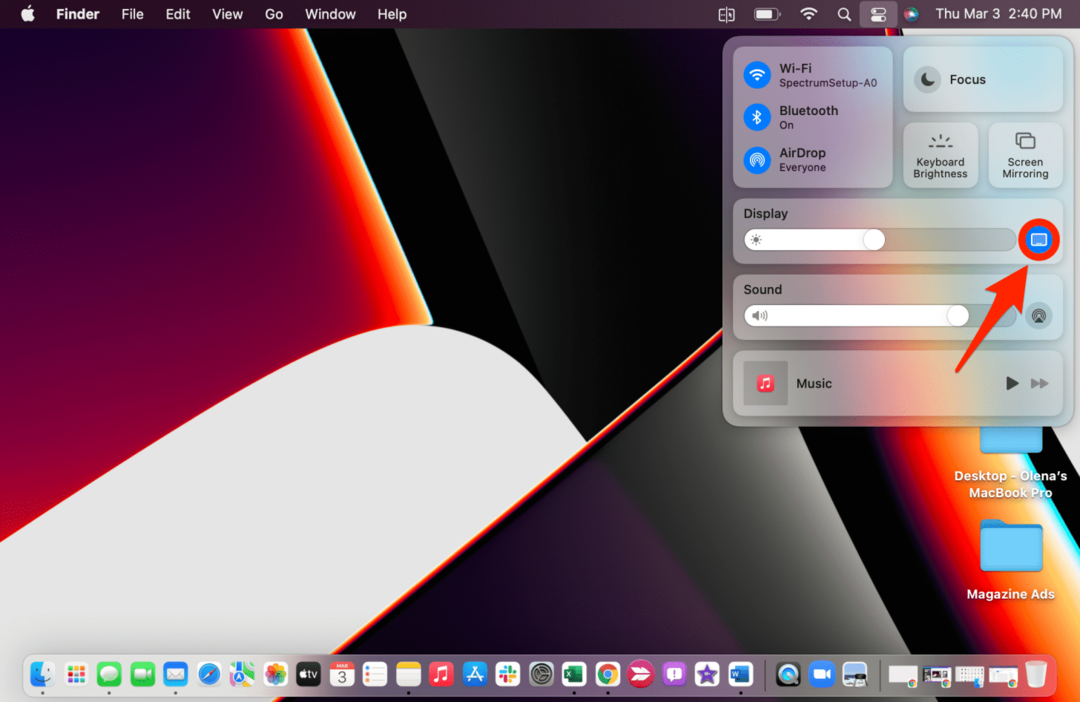
Az eszközök leválasztása az univerzális vezérlésről: 2. módszer
Ahhoz, hogy ez lehetséges legyen, győződjön meg róla Univerzális vezérlés beállításai a Mac menüsorában. Azután:
- Mac számítógépén érintse meg a ikon megjelenítése a Menüsorban.
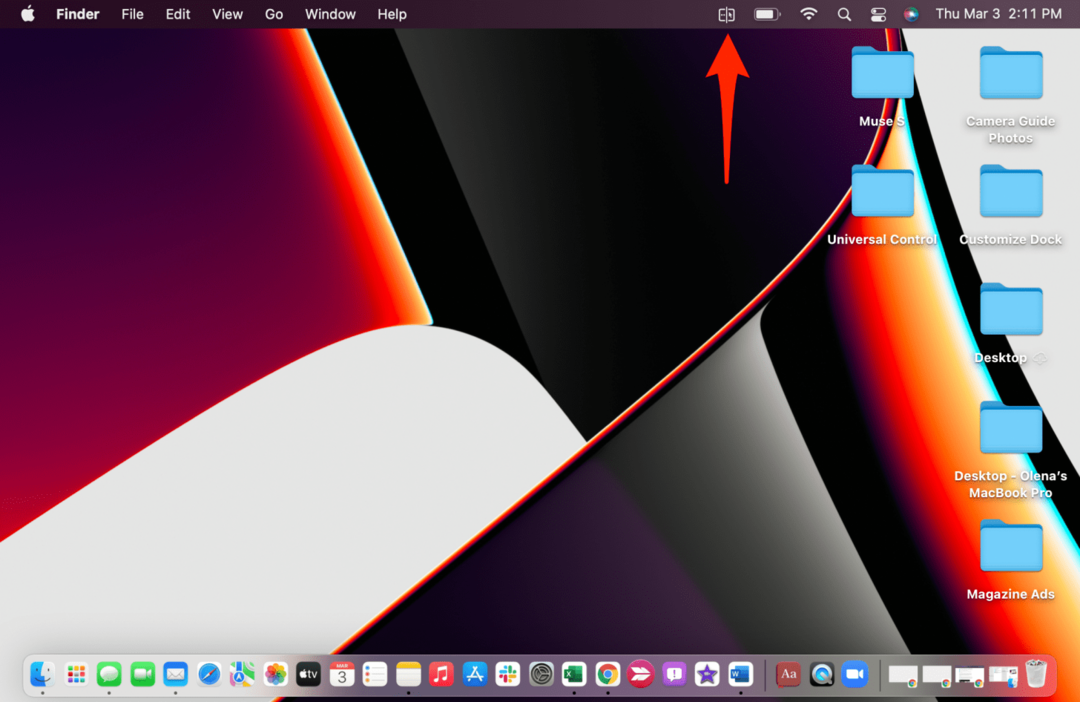
- Alatt Kapcsolja össze a billentyűzetet és az egeret, érintse meg a leválasztani kívánt eszközt.
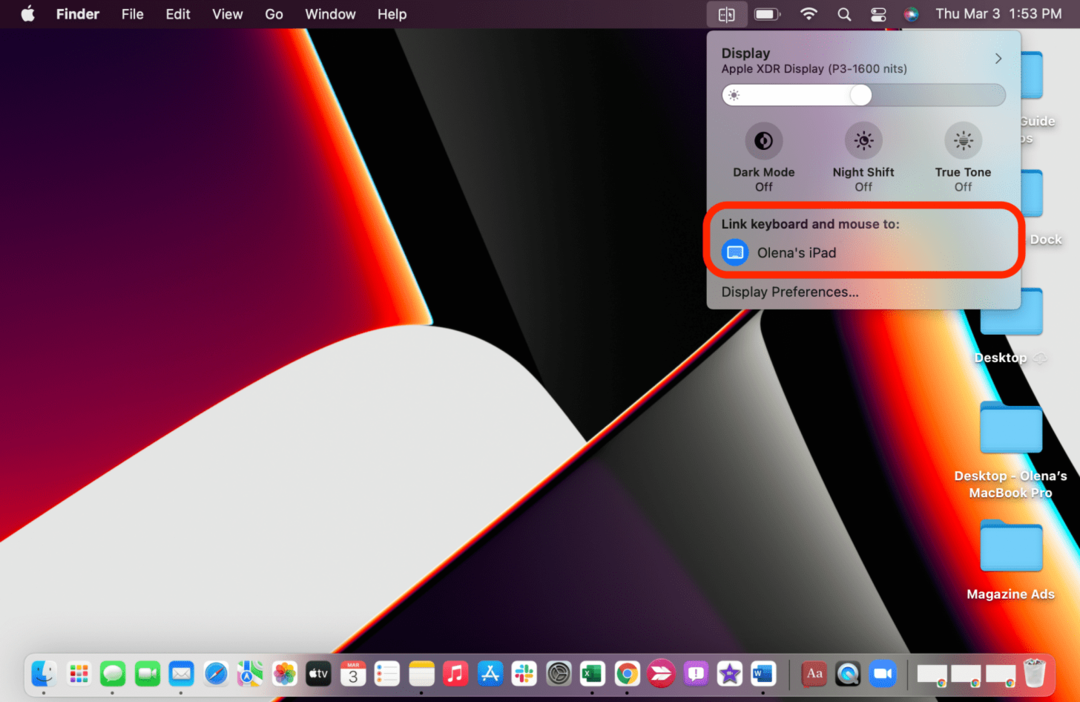
- Ha kéken van kiemelve, akkor csatlakoztatva van, ha szürke, akkor megszakadt.
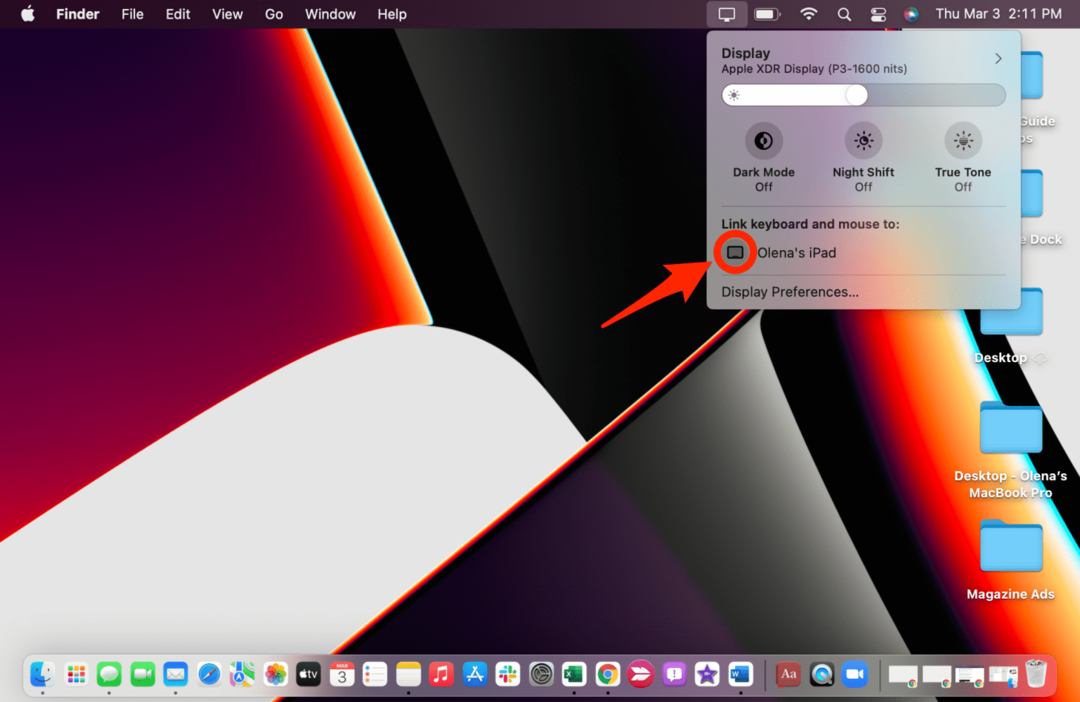
- Ha az iPad vagy a Mac ébren van, újra csatlakoztathatja őket úgy, hogy ugyanúgy húzza a Mac kurzort a képernyő mindkét oldalára. beállítás során.
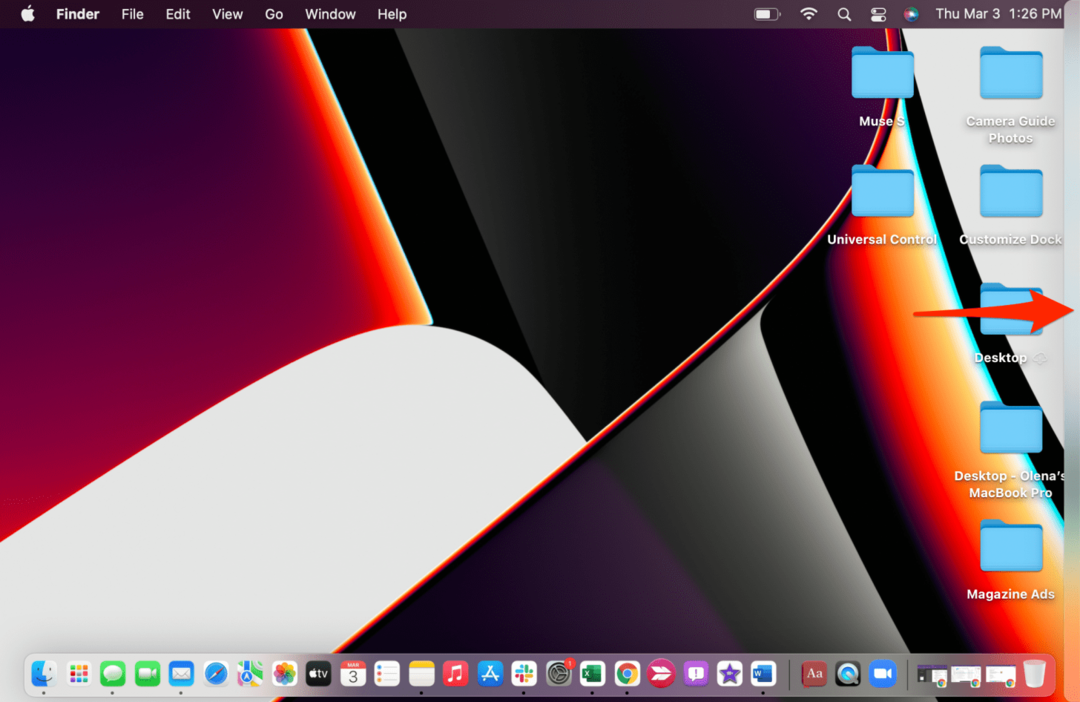
Ha bejelölte a négyzetet, hogy az Univerzális vezérlés automatikusan csatlakozhasson a közeli Macekhez és iPadekhez, az eszköz magától újracsatlakozhat. Ebben az esetben érdemes teljesen kikapcsolni az Univerzális vezérlést. Azt javaslom, hogy a gyorsabb eléréshez adja hozzá a megjelenítési beállításokat a menüsorhoz.
Vissza a tetejére
Most már tudja, hogyan válassza le az eszközöket a vezérlő Macről, és hogyan kapcsolja ki teljesen az Univerzális vezérlést. Ha bármilyen problémát tapasztal, nézze meg ezeket hibaelhárítási trükkök. További ehhez hasonló tippekért iratkozzon fel ingyenesen A nap tippje hírlevél. Ne felejtsd el meghallgatni a mieinket Miért vagyunk vadul a Universal Control podcast-epizódért!